文章詳情頁
拒絕Linux虛擬機上錯一步毀全部!教你Linux拍攝快照記錄的方法
瀏覽:114日期:2023-07-12 09:17:31
很多朋友最近遇到了一個小難題,就是不知道怎么在使用Linux虛擬機的時候,對操作進行保存,因為實際工作中如果我們不記錄好每一步的操作,萬一后面的步驟弄錯了,那前面也不好修改,只能重新開始了,今天小編要為大家推薦一個好方法,能幫助大家用快照方式記錄下來,這就來看看Linux虛擬機如何拍攝快照的方法吧。
方法步驟
1、打開VMware軟件
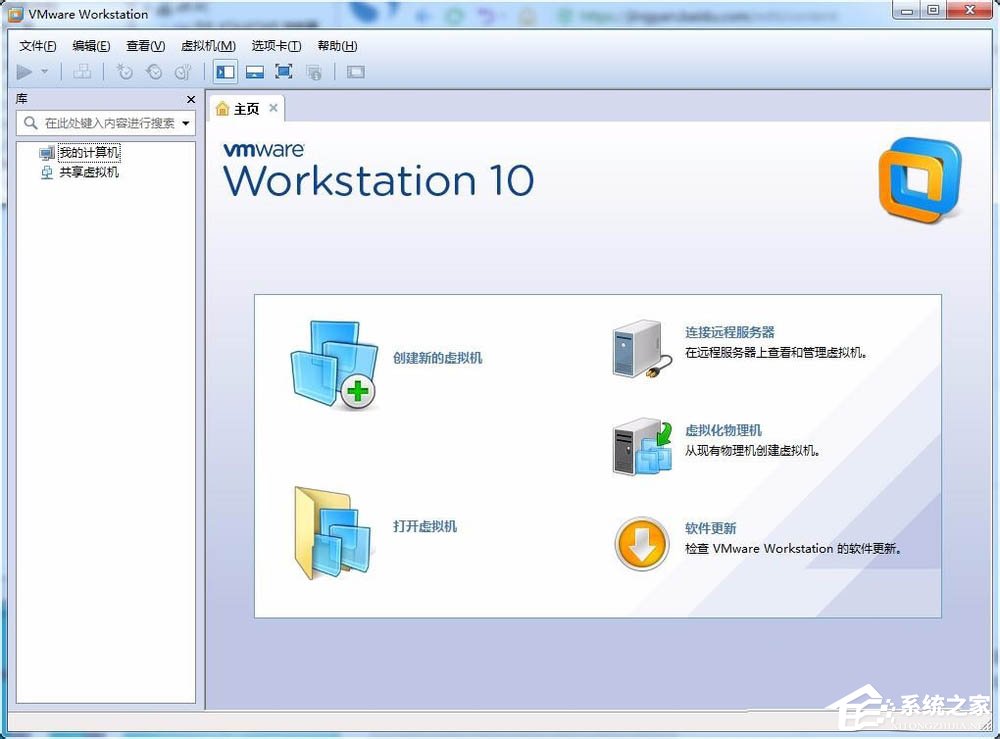
2、若已經有Linux虛擬機,則直接打開即可,若沒有則需要安裝。小編已經有虛擬機,則打開即可。打開虛擬機--到虛擬機所有文件夾選擇虛擬機。
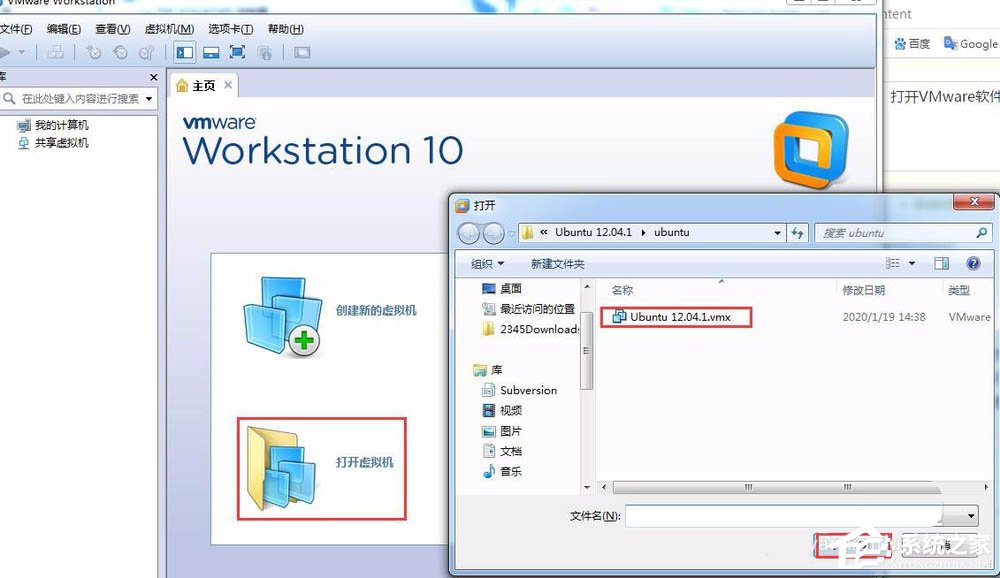
3、開啟虛擬機,即虛擬機開機。
4、拍攝快照。
操作步驟:虛擬機--快照--拍攝快照。在彈出的對話框中科編輯快照信息,便于以后查看,編輯完成后直接點擊拍攝快照即可。
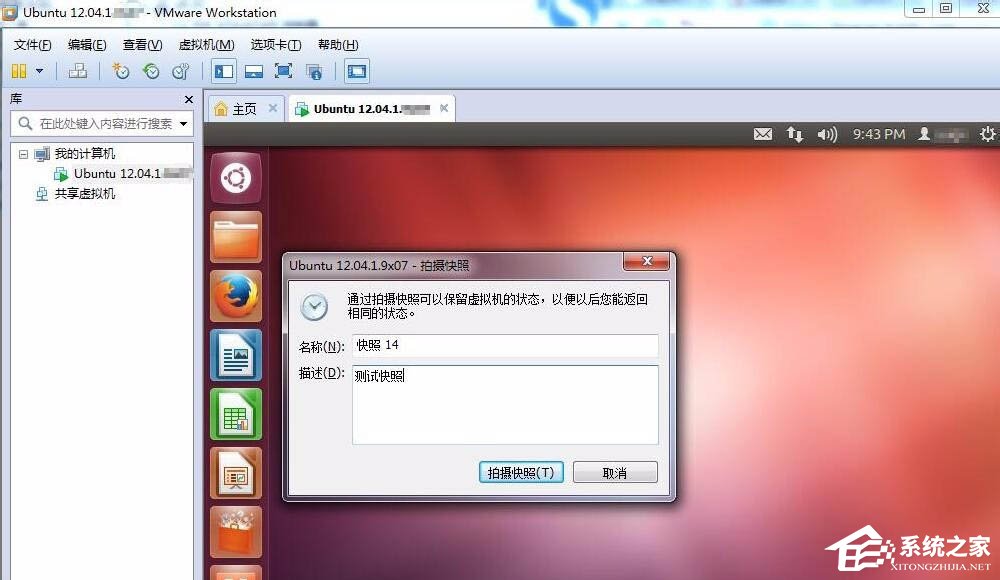
5、查看快照。操作步驟:虛擬機--快照--快照管理器,在彈出的對話框中科查看保存的所有快照。
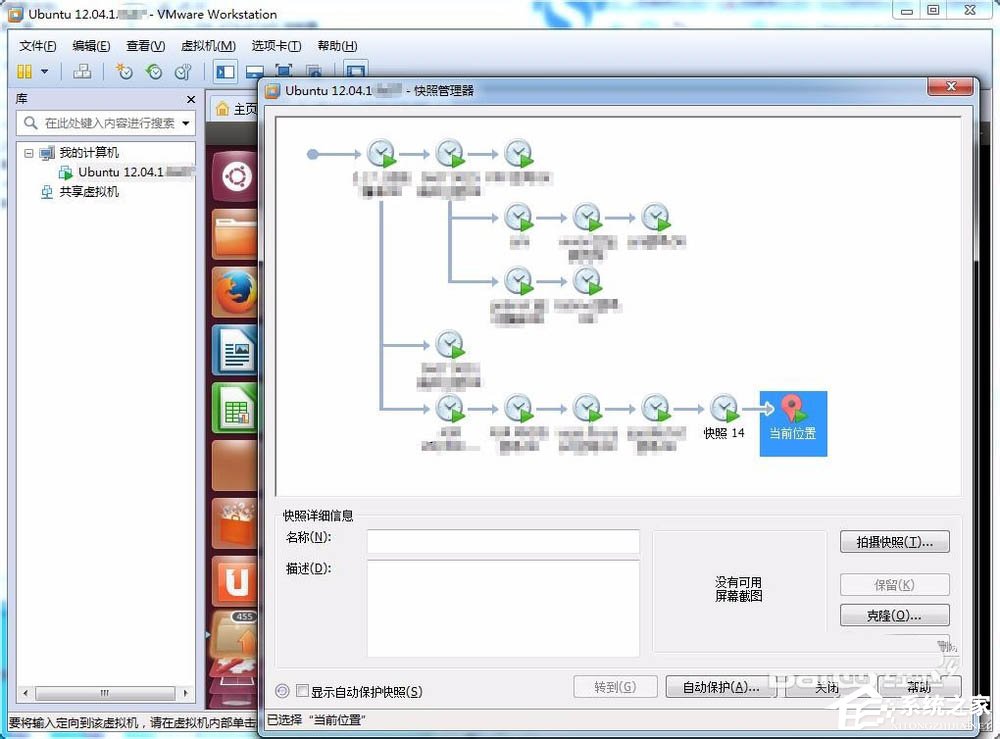
6、跳轉快照。上一步可看見虛擬機當前所處位置,若需要跳轉到其他分支,則直接選擇所要跳轉的位置,然后點擊轉到。
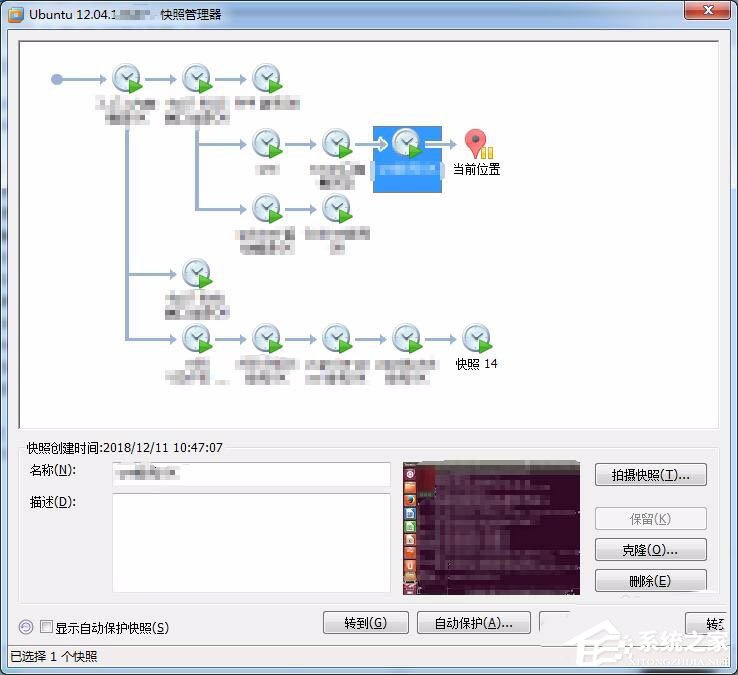
標簽:
Linux系統
相關文章:
1. 在CentOS或RHEL 7上修改主機名的方法2. 老毛桃winpe系統對注冊表信息進行備份的方法3. Debian11怎么查看虛擬內存使用情況? 查看進程占用虛擬內存技巧4. Mac無線網絡怎么設置?蘋果Mac電腦無線網絡設置教程5. 什么是Unix 以及它為什么這么重要?6. Win11 正式版 Build 22621.1105一月累積更新補丁KB5022303發布(附完整更新日志)7. solaris11如何擴展資源池?solaris11擴展資源池的方法8. Fedora怎么設置圖標主題? Linux系統圖標主題的設置方法9. 統信UOS怎么設置不讓瀏覽器上網? UOS禁止瀏覽器訪問網絡的技巧10. centos6.5下kvm環境搭建詳解
排行榜

 網公網安備
網公網安備